ExcelではMAX関数、MIN関数を使うことで最大値、最小値を算出できることは有名ですが、LARGE関数、SMALL関数を使って〇番目に大きい、小さい数を出すことも可能です。
MAX関数、MIN関数
まずMAX関数、MIN関数を使って最大値、最小値を出す方法を紹介します。
MAX関数
MAX関数では、複数の数値、または、数列の中から最も大きい値を表示することができます。
| 関数 | 役割 |
|---|---|
| MAX(数値1,数値2…) | 数値1,数値2…の中から最も大きい値を表示する |
| MAX(数列) | 数列の中から最も大きい値を表示する |
たとえば、以下のように10社の中から最大値を算出するには以下のようにC列を選択します。
=MAX(C4:C13)
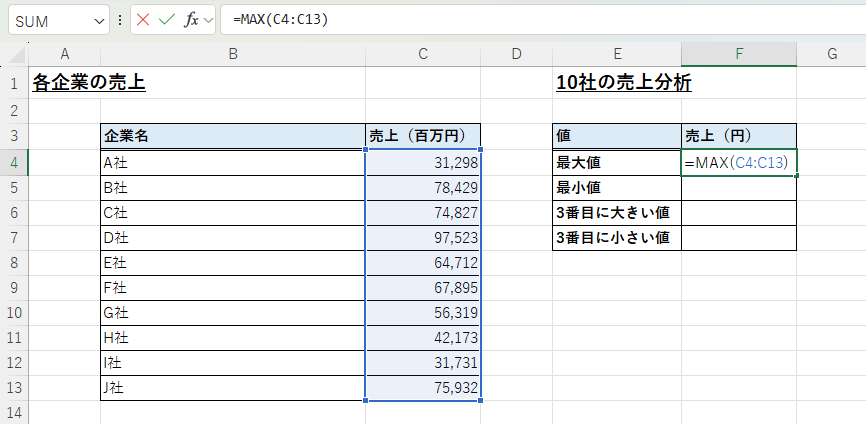
そうすると、10社の売上の中から最も大きい値を表示することができます。
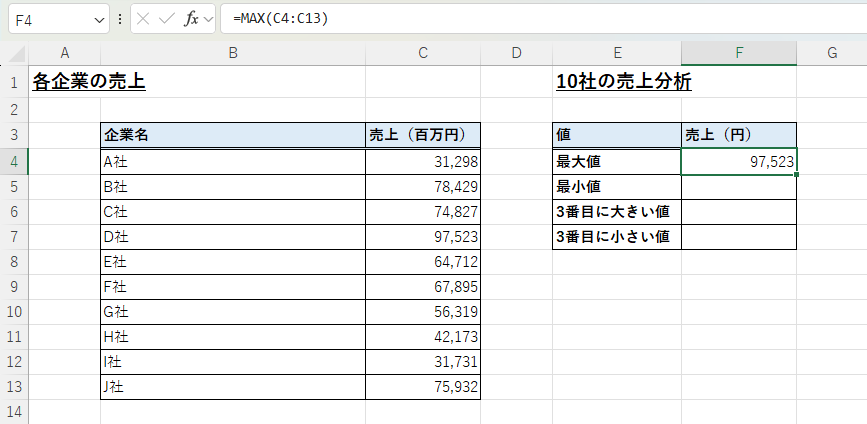
MIN関数
MIN関数では、複数の数値、または、数列の中から最も小さい値を表示することができます。MAX関数と同様で、数値、数列を指定します。
| 関数 | 役割 |
|---|---|
| MIN(数値1,数値2…) | 数値1,数値2…の中から最も小さい値を表示する |
| MIN(数列) | 数列の中から最も小さい値を表示する |
たとえば、以下のように10社の中から最小値を算出するには以下のようにC列を選択します。
=MIN(C4:C13)
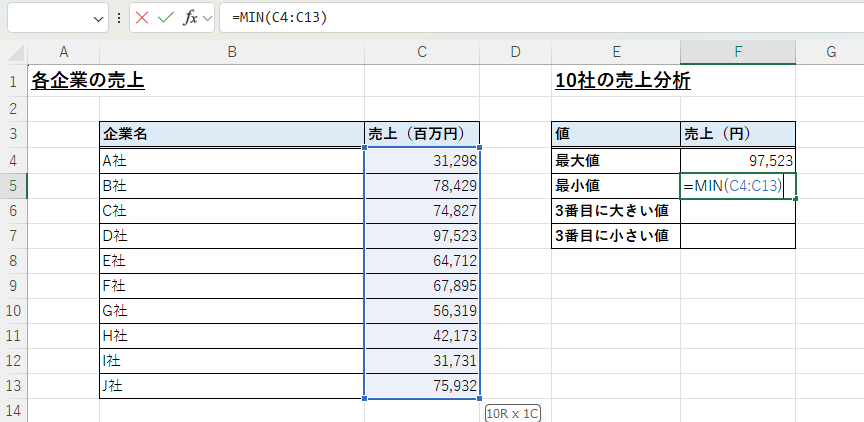
そうすると、10社の売上の中から最も小さい値を表示することができます。
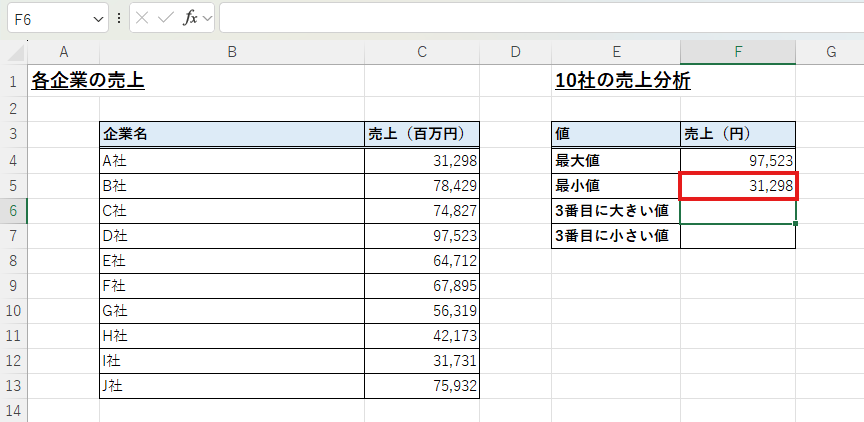
LARGE関数、SMALL関数を使って〇番目に大きい、小さい数を探す方法
次にLARGE関数、SMALL関数を使って〇番目に大きい、小さい数を出す方法です。
LARGE関数
LARGE関数では、選択した範囲から〇番目に大きい値を表示することができます。
| 関数 | 役割 |
|---|---|
| LARGE(配列,順位) | 数列の中から大きい方から指定した順位の値を表示する |
たとえば、以下のように10社の売上の中から3番目に大きい値を表示するには、以下のようにC列を範囲として選択し、順位に「3」を入れます。
=LARGE(C4:C13,3)
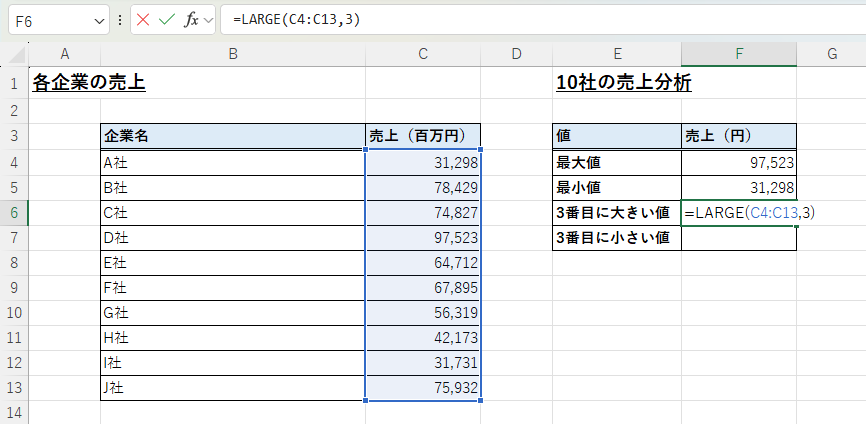
そうすると、10社の売上の中から3番目に大きい値を表示させることができます。
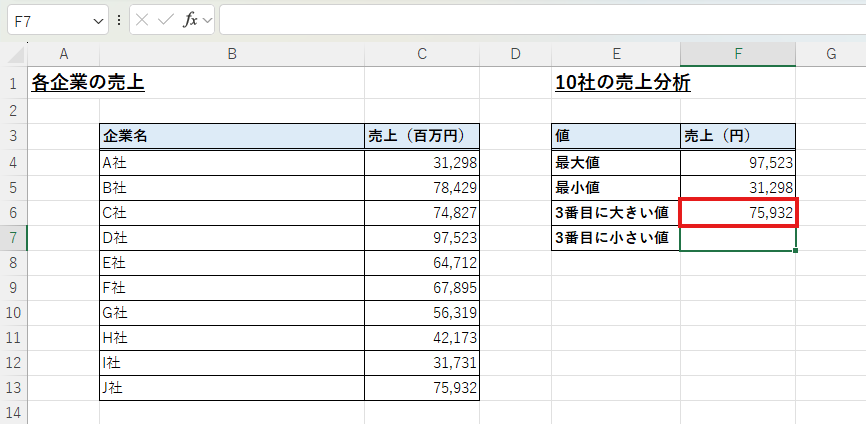
SMALL関数
SMALL関数では、選択した範囲から〇番目に小さい値を表示することができます。
| 関数 | 役割 |
|---|---|
| SMALL(配列,順位) | 数列の中から小さい方から指定した順位の値を表示する |
たとえば、以下のように10社の売上の中から3番目に大きい値を表示するには、以下のようにC列を範囲として選択し、順位に「3」を入れます。
=SMALL(C4:C13,3)
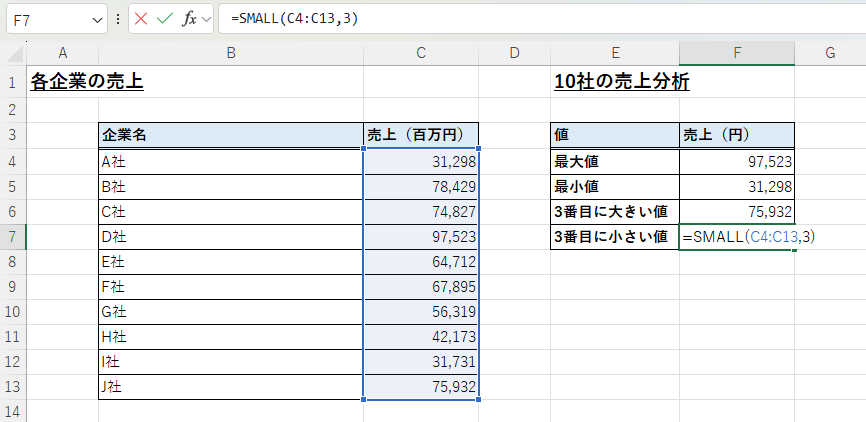
そうすると、10社の売上の中から3番目に小さい値を表示させることができます。
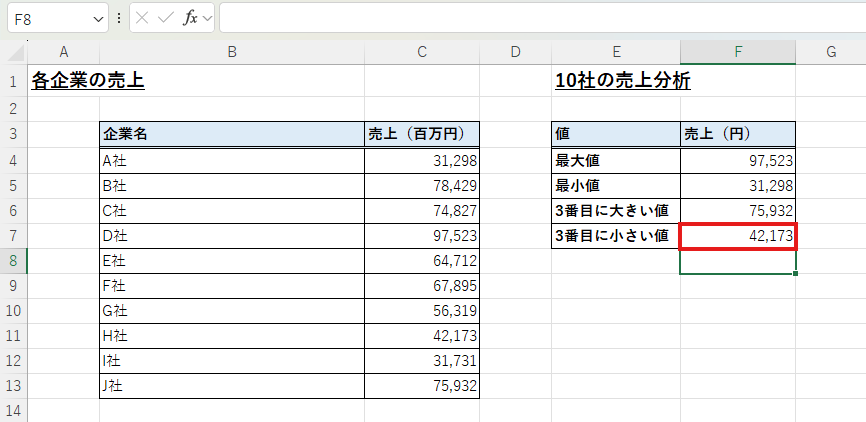
〇番目に大きい、小さい値を強調する
LARGE関数、SMALL関数を活用することで、〇番目に大きい、小さい値のセルを目立たせることができます。
強調させたい数列を選択し、「条件付き書式⇒新しいルール」を選択します。
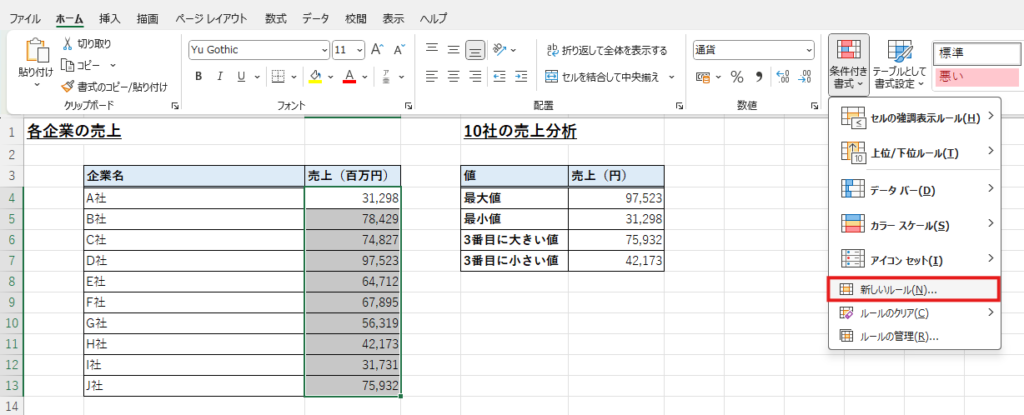
そして、「数式を使用して、書式設定するセルを決定」し、以下のように数式を入力します。選択する範囲には絶対参照を用います。書式は任意のものを設定します。
=C4=LARGE($C$4:$C$13,3)

「OK」をクリックすることで10社の売上の中から3番目に大きい値が強調されます。
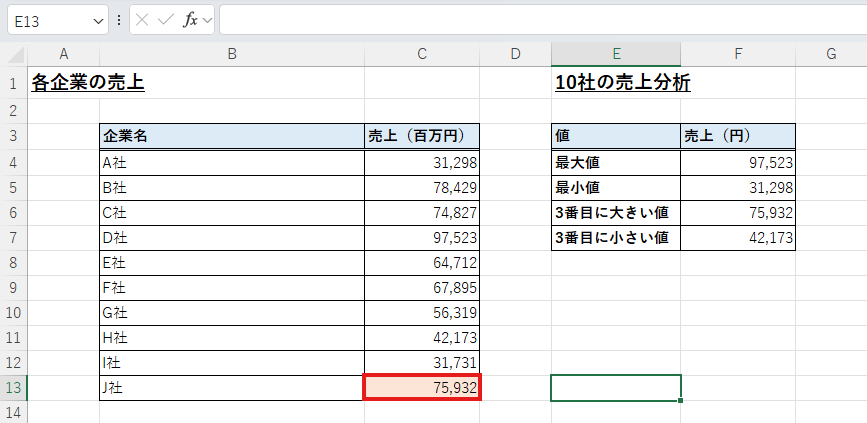
同じようにSMALL関数を用いても10社の売上の中から3番目に小さい値を強調させることができます。下図では緑色で強調させています。
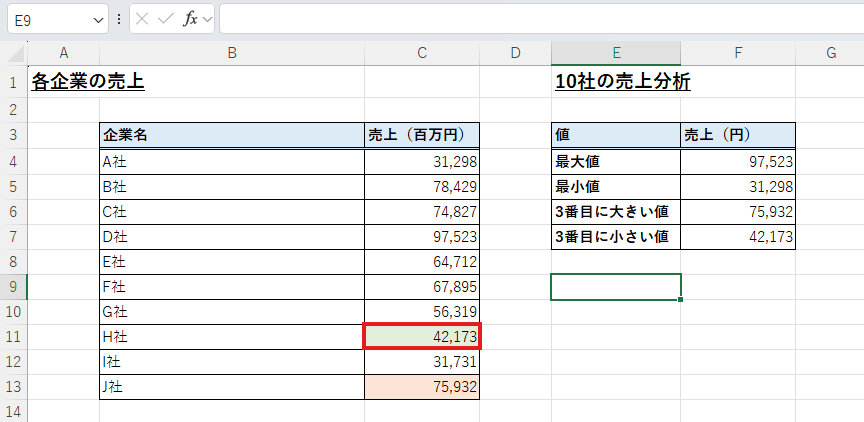
このように数式を使用することで、正確に指定したセルを強調することができます。











コメント